异常处理之中间件
1. 瓶贴与医嘱单不能使用
天津项目发现使用医为浏览器,瓶贴打印功能使用一段时间后,就不能再打印,且删除瓶贴打印动态库程序,重新下载,再通过中间件调用也不能打印,且此时医嘱单打印也不能进入。高z恒发现瓶贴与医嘱单使用的【动态库有重名】,且瓶贴打印使用的是framework2.0版本。解决办法:瓶帖打印framework升级至4.0,动态库名称修改成不一样。2021-10-02
2. 中间件下载zip问题提示“请求被中止:未能创建SSL/TLS安全通道”
佳木斯项目发现体温单在直接ECP-HTTP服务时可以调用,但访问负载-HTTPS服务时调用不成功。查看中间件日志中提示:
“请求被中止:未能创建SSL/TLS安全通道”。最终找到问题为负载“查看了下负载的SSL策略,配置的不全导致的,负载厂商未勾选TLSv1选项,勾选上以后可正常使用”。2021-10-12
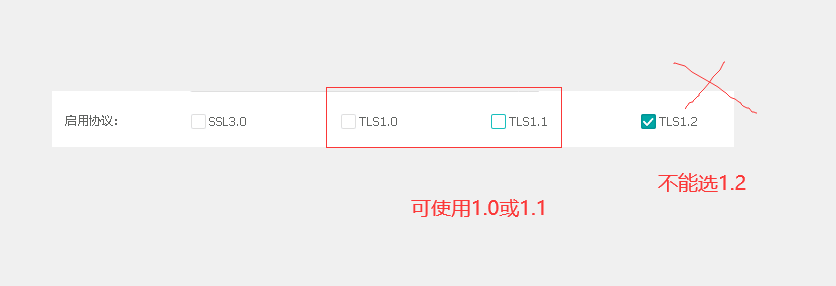
注:目前中间件使用的framework4.0只支持TLSv1不支持TLSv2
如果系统可以安装framework4.5,即可支持TLS1.2
3. 中间件下载zip问题提示“The requested security protocol is not supported”
莱西项目发现使用chrome进入登录界面不能提示下载医为浏览器,查看中间件日志中提示:
“The requested security protocol is not supported”。升级中间件成1.1.0.8版本的中间件
2023-01-29
4. 在老版chrome49上访问https服务时,中间件不能下载包问题
会理项目进入chrome49访问https系统时,不能自动下载【医为浏览器】,win7系统安装的是Framework3.5,而HTTPS使用的是TLS1.2协议导致中间件不能下载https的安装包。
解决办法: 安装framework4.5后,重启电脑,再使用chrome访问https系统即自动安装医为浏览器成功
5. 部分win7电脑,登录页面提示中间件没有启动
问题描述:梅州某项目,发现有些云桌面或胖终端的C盘目录有写入限制,导致环境完装时,实际没有完整安装,操作系统任务栏中也没有医为客户端管理小图标
解决办法:医为客户端管理程序安装路径选在其它盘(如:D盘)
6. 使用医为浏览器访问登录一直提示安装中间件
在安装过中间件的电脑上,使用Edge访问登录界面并不提示中间件下载。但使用医为浏览器访问就一直提示安装中间件。
解决办法: 进入操作系统的代理管理界面 – 勾上【请勿将代理服务用于本地(Intranet)服务】
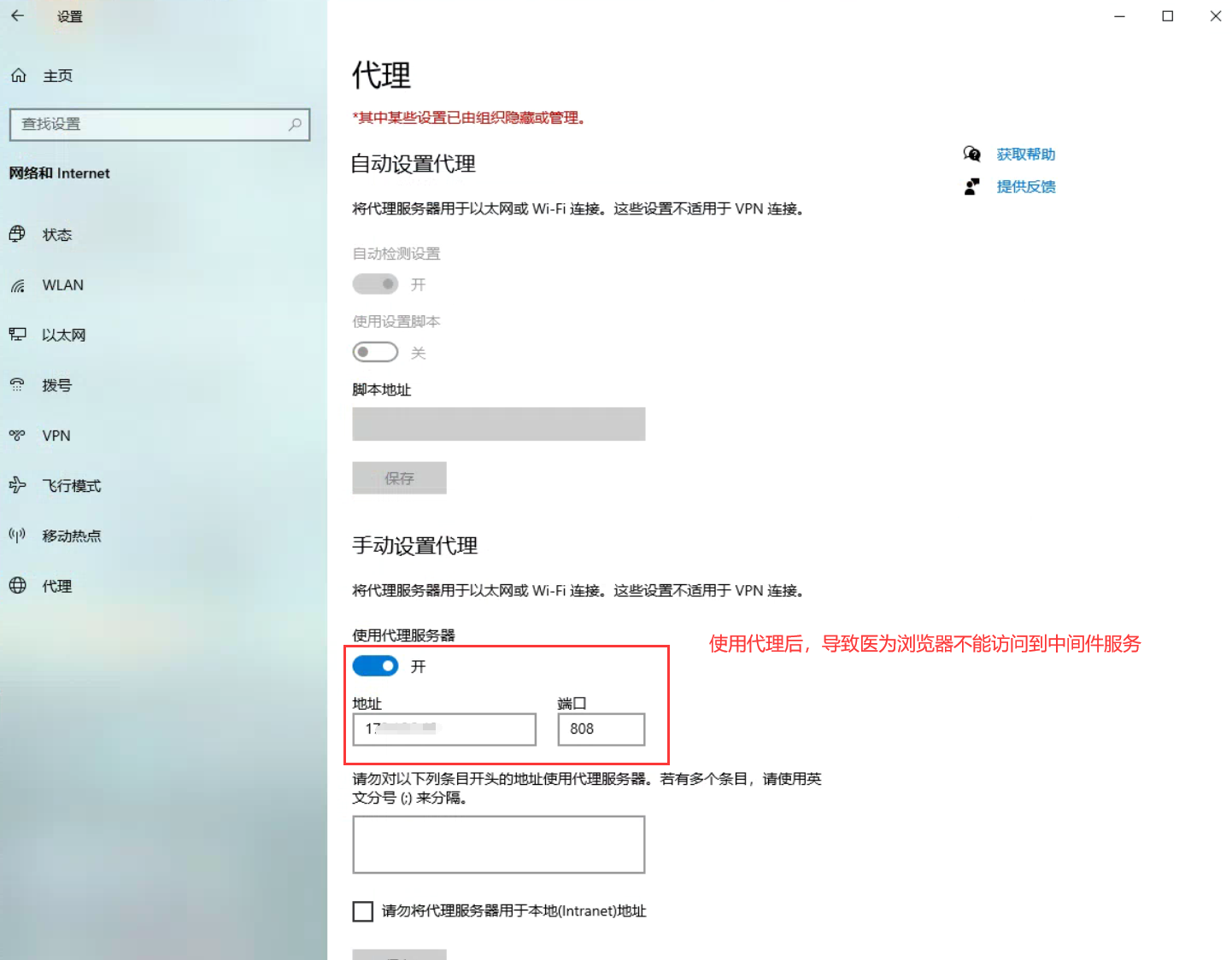
7. 使用中间件Excel导出问题
7.1 在只安装了WPS的客户端,使用Excel导出或打印时报错
解决办法:把CmdShell.EvalJs(mycode)修改成CmdShell.CurrentUserEvalJs(mycode)再测试
原因解释:CmdShell.EvalJs()是和中间件一样使用管理员运行,CurrentUserEvalJs()即当前用户来运行,wps安装到个人用户后,只有使用当前用户来运行才可以调用到excel动态库。此问题在安装office-excel的电脑不存在。
7.2 导出cmd请求返回【服务器出现意外状况】
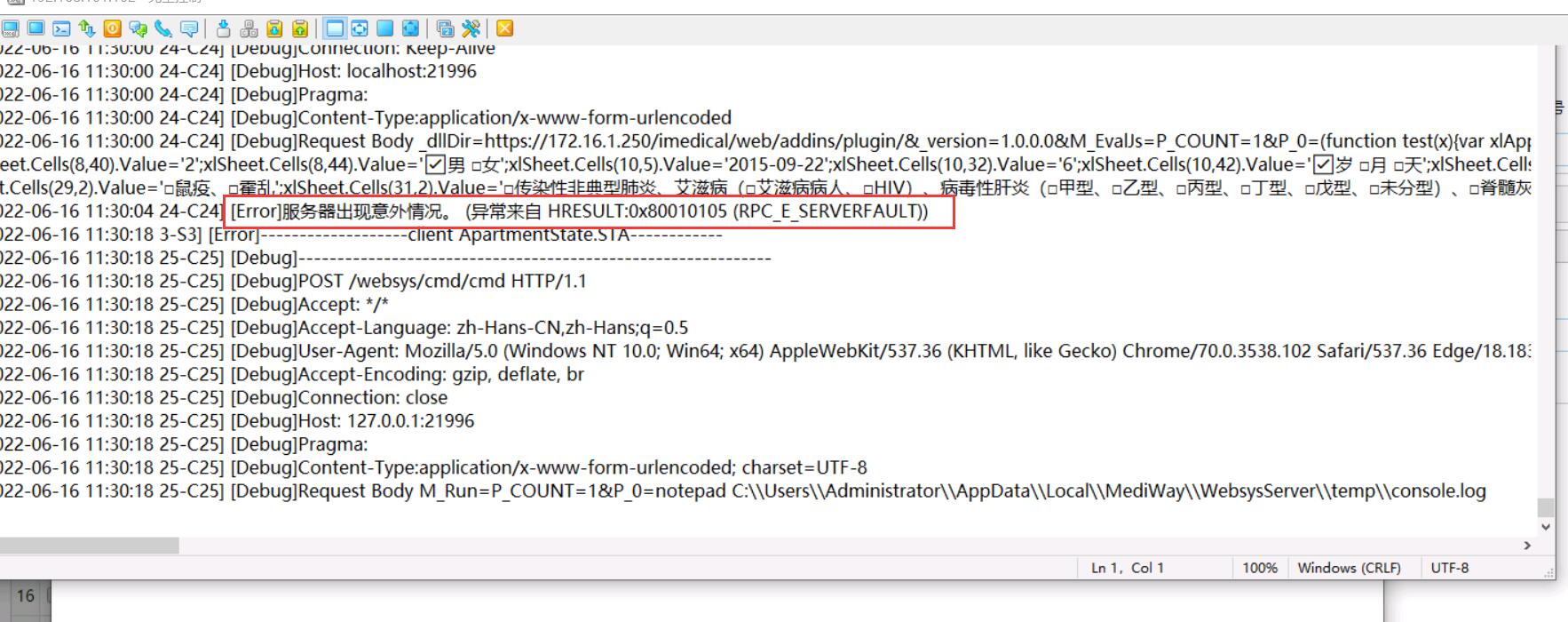
解决办法:服务器出现意外状况(异常来自HRESULT: 0x80010105 (RPC_E_SERVERFAULT))。进入Excel的选项- 加载项—>管理com加载项—>找到FoxitReader PDF Creator COM Add-in禁用掉。参考
需求号:2725095
7.3 导出cmd请求返回【处理请求异常:拒绝访问】
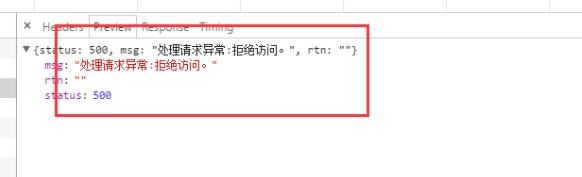
解决办法:把本地360安全防护退出即可。需求号:3292824
7.4 使用https模板导出excel无效问题
var xlApp = new ActiveXObject('Excel.Application');
var xlBook = xlApp.Workbooks.Add('https://IP:PORT/imedical/med/Results/Template/Test.xls');
// wps不允许打开https的文件(未找到配置),只能打开本地文件。
只能先下载到本地,然后再使用Open来打开本地文件。
(function test(x){
// https服务,如果是自签名证书,客户端需要安装证书到【受信任的根证书颂发机构】
var url = "https://IP地址:端口号/imedical/med/Results/Template/Test.xls";
var fso = new ActiveXObject("Scripting.FileSystemObject");
var tempFolder = fso.GetSpecialFolder(2); // 2 = TemporaryFolder
var localPath = tempFolder + "\\Test.xls";
var xhr = new ActiveXObject("MSXML2.XMLHTTP");
xhr.open("GET", url, false); // 同步请求(简单场景可用)
xhr.send();
if (xhr.status === 200) {
// 保存到本地
var stream = new ActiveXObject("ADODB.Stream");
stream.Type = 1; // adTypeBinary
stream.Open();
stream.Write(xhr.responseBody);
stream.SaveToFile(localPath, 2); // 2 = overwrite
stream.Close();
// 再使用office excel/wps excel来打开本地xls文件
var xlApp = new ActiveXObject('Excel.Application');
var xlBook = xlApp.Workbooks.Open(localPath) ; // Add('https://172.16.46.13:1443/imedical/med/Results/Template/DHCMedEpidemicReportNew.xls');
var xlSheet = xlBook.Worksheets.Item(1);
xlSheet.Cells(38,41).Value='2025-11-14';
var xlSheet = xlBook.Worksheets.Item(4);
xlSheet.Cells(2,10).Value='男';
var fname = xlApp.Application.GetSaveAsFilename('测试导出.xls');
if (fname && (fname.indexOf('.xls') < 0)) {
fname += 'xls';
}
xlBook.SaveAs(fname);
xlApp.Visible = false;
xlApp.UserControl = false;
xlBook.Close(savechanges=false);
xlApp.Quit();
xlSheet=null;
xlBook=null;
xlApp=null;
}
return 1;
})();
使用中间件运行时,记得把代码转成字符串,再使用CmdShell.CurrentUserEvalJs(mycode)运行。
8. 中间件下载zip后,解压不完全问题
下载ICU.zip到本地后,不能解压完全问题,退出杀毒软件再测试 [3649259]
9. 头菜单第一次可以打开重症exe,后面就无法打开
现象:在客户端第一次通过头菜单,点击【重症监护】菜单,可以通过插件管理调用ICU/Main.exe,关闭重症系统后,再次点击【重症监护】菜单,没有弹出重症系统,查看发现ICU/Main.exe被操作系统识别成威胁应用,给删除exe隔离了.
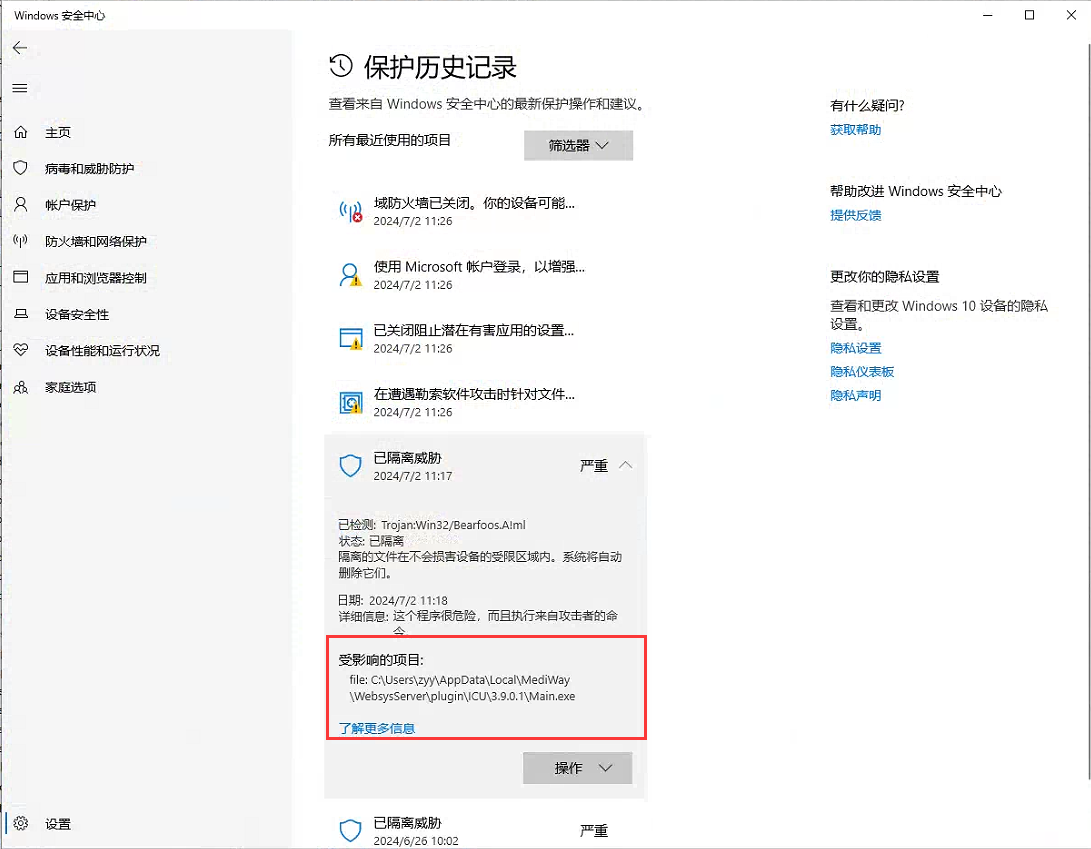
解决:把插件安装目录Mediway/WebsysServer目录加入操作系统的信息目录
进入【Windows安全中心】,再点击病毒防护和威胁——病毒防护和威胁设置——管理设置,点击【添加或删除排除项】来增加信任目录,可参考这里
10. iMedical9.0系统在win10电脑可以正常使用,但win7电脑使用chrome登录系统时提示中间件没有启动。
现象:Win7电脑使用Chrome或医为浏览器2版提示中间件没启动,按F12 刷新界面,查看console时会报错:Failed to load resource: net::ERR_SSL_VERSION_OR_CIPHER_MISMATCH

测试:使用chrome访问https://127.0.0.1:21996/websys/mgr/index.html路径时提示ERR_SSL_VERSION_OR_CIPHER_MISMATCH
浏览器提示内容为:NET::ERR_SSL_OBSOLETE_VERSION
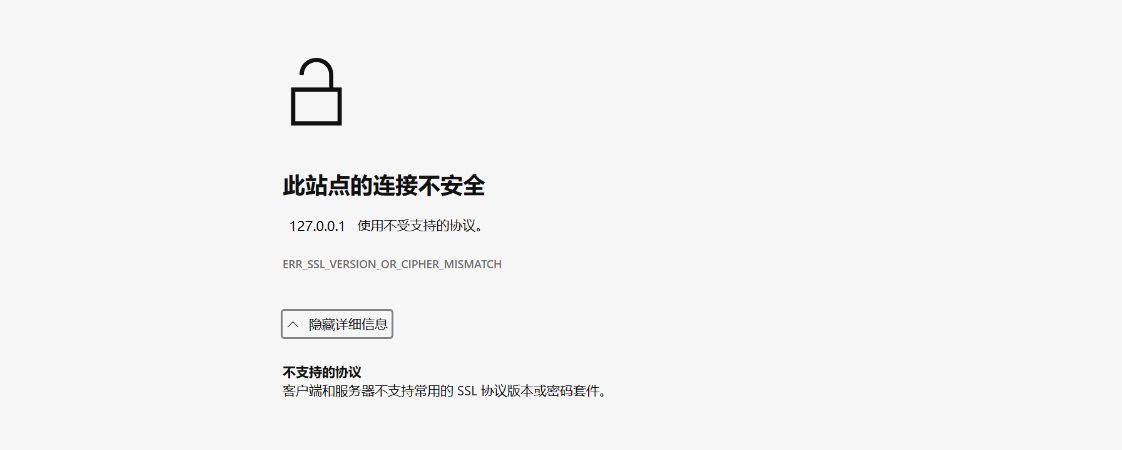
查看文档https://learn.microsoft.com/en-us/security/engineering/solving-tls1-problem与https://support.microsoft.com/zh-cn/topic/%E6%9B%B4%E6%96%B0%E4%BA%86-%E4%BB%A5%E5%9C%A8-windows-%E4%B8%AD%E7%9A%84-winhttp-%E4%B8%AD%E5%90%AF%E7%94%A8-tls-1-1-%E5%92%8C-tls-1-2-%E4%BD%9C%E4%B8%BA%E9%BB%98%E8%AE%A4%E5%AE%89%E5%85%A8%E5%8D%8F%E8%AE%AE-c4bd73d2-31d7-761e-0178-11268bb10392可知win7默认不支持TLS1.2的协议,按要求打上补丁后才可以支持。
解决办法,为win7系统打补丁,以于支持TLS1.2协议
- 如果win7是64位的安装windows6.1-kb3140245-x64_5b067ffb69a94a6e5f9da89ce88c658e52a0dec0.msu补丁(http://bsp.hisui.cn/static/win7-tls1.2.rar)
如果win7是32位的安装windows6.1-kb3140245-x86_cdafb409afbe28db07e2254f40047774a0654f18.msu补丁(http://bsp.hisui.cn/static/win7-tls1.2.rar) -
如果安装不上msu补丁,可以用如下方法运行
- 以Win7 64bit为例,将windows6.1-kb3140245-x64_5b067ffb69a94a6e5f9da89ce88c658e52a0dec0.msu后缀.msu更改为zip,
- 然后将更改后的zip压缩包,解压到D盘,将解压后的文件夹命名为cab,便于后面操作输入。
- 按“windows键+R”输入“cmd”,在命令提示符中输入:dism /online /add-package /packagepath:”D:\cab\Windows6.1-KB3140245-x64.cab
(例如:输入:dism /online /add-package /packagepath:”D:\cab\Windows6.1-KB3140245-x64.cab”)
按回车完成安装,安装成功后重启电脑。
注意命令输入是文件路径要有双引号”,“/”符号前要有空格。
-
再运行MicrosoftEasyFix51044.msi来修改window7的注册表
-
双击运行win7-tls1.2.reg
-
重启win7电脑,进入chrome浏览器访问https://127.0.0.1:21996/websys/mgr/index.html,查看是不是正常
1条评论